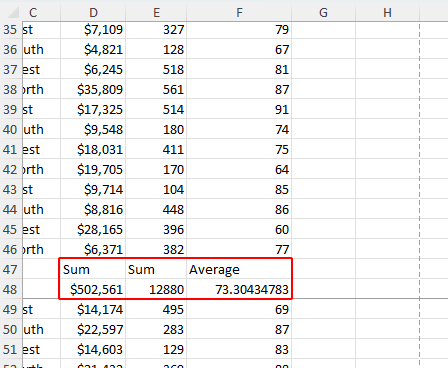Excel में किसी कॉलम का योग कैसे करें (7 विधियाँ)
एक्सेल डेटा प्रबंधित करने वाले किसी भी व्यक्ति के लिए एक प्रमुख उपकरण है। चाहे आप एक अनुभवी पेशेवर हों या नौसिखिया, कॉलमों का योग करना एक मौलिक कौशल है जिसकी आपको अक्सर आवश्यकता होगी। यह वित्तीय बजटिंग, बिक्री विश्लेषण, या इन्वेंट्री ट्रैकिंग जैसे परिदृश्यों में विशेष रूप से उपयोगी है, जहां मूल्यों का सारांश आवश्यक है।
किसी कॉलम के योग पर एक त्वरित नज़र डालने के लिए, बस अपने नंबरों वाले कॉलम का चयन करें और एक्सेल विंडो के निचले दाएं कोने में स्थिति पट्टी पर प्रदर्शित योग का निरीक्षण करें।

हालाँकि, यदि आपको अपनी एक्सेल स्प्रेडशीट में योग प्रदर्शित करने की आवश्यकता है, तो यह मार्गदर्शिका निम्नलिखित व्यावहारिक दृष्टिकोण प्रदान करती है:
ऑटोसम कमांड का उपयोग करके एक कॉलम का योग करें
ऑटोसम एक्सेल में एक त्वरित और उपयोगकर्ता-अनुकूल सुविधा है, जिसे एक क्लिक से किसी कॉलम या पंक्ति के योग की गणना करने के लिए डिज़ाइन किया गया है। यह सुविधा उन लोगों के लिए विशेष रूप से उपयोगी है जो सूत्रों को याद रखना या मैन्युअल रूप से टाइप करना पसंद नहीं करते हैं।
नोट: ऑटोसम के प्रभावी ढंग से काम करने के लिए, सुनिश्चित करें कि जिस कॉलम का आप योग करना चाहते हैं उसमें कोई रिक्त कक्ष नहीं हैं।
- आपको जिन संख्याओं का योग करना है उनके ठीक नीचे खाली सेल का चयन करें।
- इस पर जाएँ होम टैब, और में संपादन समूह, पर क्लिक करें AutoSum बटन.
- एक्सेल स्वचालित रूप से SUM फ़ंक्शन सम्मिलित करेगा और आपके नंबरों के साथ रेंज चुनेगा। प्रेस दर्ज कॉलम को सारांशित करने के लिए.
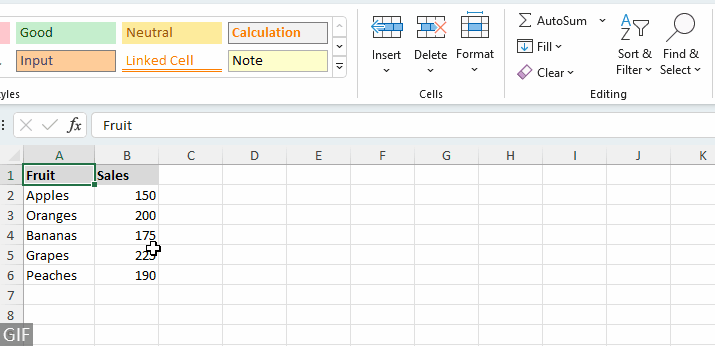
- एकाधिक कॉलमों का योग करने के लिए, प्रत्येक कॉलम के नीचे खाली सेल का चयन करें जिसे आप जोड़ना चाहते हैं, और फिर पर क्लिक करें AutoSum बटन.
- संख्याओं की एक पंक्ति का योग करने के लिए, दाईं ओर तुरंत सेल का चयन करें और फिर पर क्लिक करें AutoSum बटन.
(एडी) एक्सेल के लिए कुटूल के साथ प्रत्येक पृष्ठ के लिए स्वचालित उप-योग
Kutools' का उपयोग करके अपनी एक्सेल शीट को बेहतर बनाएं पेजिंग सबटोटल! यह आपके वर्कशीट के प्रत्येक पृष्ठ के नीचे SUM या AVERAGE जैसे फ़ंक्शन को स्वचालित रूप से सम्मिलित करता है, जिससे बड़े डेटासेट के लिए डेटा विश्लेषण आसान हो जाता है। मैन्युअल गणनाओं को भूल जाइए और एक्सेल के लिए कुटूल के साथ सुव्यवस्थित डेटा विश्लेषण का आनंद लीजिए!
एक्सेल के लिए कुटूल: आपकी उंगलियों पर 300+ उपयोगी एक्सेल फ़ंक्शन। अब बिना किसी सुविधा प्रतिबंध के 30-दिन के निःशुल्क परीक्षण में उन सभी को आज़माएँ!
SUM फ़ंक्शन का उपयोग करके एक कॉलम का योग करें
एसयूएम फ़ंक्शन एक्सेल में एक मौलिक और बहुमुखी सूत्र है, जो सटीक नियंत्रण की अनुमति देता है कि किन कोशिकाओं का योग किया गया है। यह उन उपयोगकर्ताओं के लिए आदर्श है जो टाइपिंग फ़ॉर्मूले में सहज हैं और लचीलेपन की आवश्यकता रखते हैं।
- उस सेल पर क्लिक करें जहां आप कुल योग दिखाना चाहते हैं।
- प्रकार = SUM (, और फिर उन कक्षों की श्रेणी का चयन करें जिन्हें आप कुल करना चाहते हैं। उदाहरण के लिए, हमारे उदाहरण के आधार पर, निम्न सूत्र सूत्र पट्टी में प्रदर्शित किया जाएगा:
=SUM(B2:B6 सुझाव: यदि आप बहुत लंबे कॉलम के साथ काम कर रहे हैं, तो आप SUM फ़ंक्शन में मैन्युअल रूप से रेंज दर्ज कर सकते हैं, उदाहरण के लिए, = एसयूएम (बी 2: बी 500). वैकल्पिक रूप से, टाइप करने के बाद = SUM (, आप अपने कॉलम में पहला नंबर चुन सकते हैं, और फिर दबा सकते हैं Ctrl + Shift + ↓ (नीचे तीर) संपूर्ण कॉलम को शीघ्रता से चुनने के लिए.
सुझाव: यदि आप बहुत लंबे कॉलम के साथ काम कर रहे हैं, तो आप SUM फ़ंक्शन में मैन्युअल रूप से रेंज दर्ज कर सकते हैं, उदाहरण के लिए, = एसयूएम (बी 2: बी 500). वैकल्पिक रूप से, टाइप करने के बाद = SUM (, आप अपने कॉलम में पहला नंबर चुन सकते हैं, और फिर दबा सकते हैं Ctrl + Shift + ↓ (नीचे तीर) संपूर्ण कॉलम को शीघ्रता से चुनने के लिए. - दबाएँ दर्ज कुल प्रदर्शित करने के लिए.
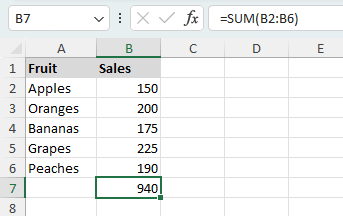
=SUM(A1, A3, A5:A10)शॉर्टकट कुंजियों का उपयोग करके एक कॉलम जोड़ें
शॉर्टकट एएलटी + = किसी कॉलम को संक्षेप में प्रस्तुत करने की एक तेज़ विधि है, जो कीबोर्ड शॉर्टकट की गति के साथ ऑटोसम की सुविधा को जोड़ती है। यह उन उपयोगकर्ताओं के लिए आदर्श है जो दक्षता के लिए कीबोर्ड शॉर्टकट पसंद करते हैं।
नोट: शॉर्टकट के प्रभावी ढंग से काम करने के लिए, सुनिश्चित करें कि जिस कॉलम का आप योग करना चाहते हैं उसमें कोई रिक्त कक्ष नहीं हैं।
- आपको जिन संख्याओं का योग करना है उनके ठीक नीचे खाली सेल का चयन करें।
- दबाएँ एएलटी + =.
- एक्सेल स्वचालित रूप से योग करने के लिए आसन्न ऊपर की कोशिकाओं का चयन करता है। प्रेस दर्ज चयन की पुष्टि करने और कुल की गणना करने के लिए।

- एकाधिक कॉलमों का योग करने के लिए, प्रत्येक कॉलम के नीचे खाली सेल का चयन करें जिसे आप जोड़ना चाहते हैं, और फिर दबाएँ एएलटी + =.
- संख्याओं की एक पंक्ति का योग करने के लिए, दाईं ओर तुरंत सेल का चयन करें, और फिर दबाएँ एएलटी + =.
नामित श्रेणियों का उपयोग करके कॉलम का कुल योग प्राप्त करें
एक्सेल में, एक कॉलम जोड़ने के लिए नामित श्रेणियों का उपयोग करने से आपके सूत्र सरल हो जाते हैं, जिससे उन्हें समझना और बनाए रखना आसान हो जाता है। बड़े डेटासेट या जटिल स्प्रेडशीट से निपटते समय यह तकनीक विशेष रूप से मूल्यवान है। सेल की एक श्रृंखला को एक नाम निर्दिष्ट करके, आप सेल संदर्भों की उलझन से बच सकते हैं A1: A100 और इसके स्थान पर किसी सार्थक नाम का उपयोग करें जैसे विक्रय डेटा. आइए जानें कि एक्सेल में किसी कॉलम को सारांशित करने के लिए नामित श्रेणियों का प्रभावी ढंग से उपयोग कैसे किया जाए।
- उन कक्षों की श्रेणी का चयन करें जिनका आप योग करना चाहते हैं।
- चुनी गई श्रेणी में एक नाम टाइप करके निर्दिष्ट करें नाम बॉक्स और दबाने दर्ज.

- उस सेल पर क्लिक करें जहां आप नामित श्रेणी का कुल योग दिखाना चाहते हैं।
- नामित श्रेणी का उपयोग करके SUM सूत्र दर्ज करें। उदाहरण के लिए, यदि आपकी नामित सीमा को "बिक्री" लेबल किया गया है, तो सूत्र होगा:
=SUM(sales) - दबाएँ दर्ज कुल प्रदर्शित करने के लिए.

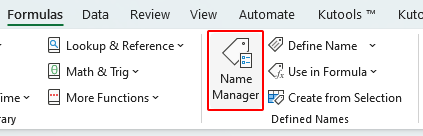
अपने डेटा को एक्सेल तालिका में परिवर्तित करके एक कॉलम का योग करें
एक्सेल टेबल केवल आपके डेटा को व्यवस्थित ढंग से व्यवस्थित करने के बारे में नहीं हैं। वे ढेर सारे लाभों के साथ आते हैं, खासकर जब किसी कॉलम का सारांश निकालने जैसी गणना करने की बात आती है। यह विधि गतिशील डेटासेट के लिए विशेष रूप से उपयोगी है जहां पंक्तियाँ अक्सर जोड़ी या हटाई जाती हैं। अपने डेटा को एक्सेल तालिका में परिवर्तित करके, आप सुनिश्चित करते हैं कि आपकी योग गणना स्वचालित रूप से जोड़े गए किसी भी नए डेटा को शामिल करने के लिए अपडेट हो जाती है।
नोट: डेटा को एक्सेल तालिका में परिवर्तित करने के लिए, सुनिश्चित करें कि आपके डेटा में कोई खाली पंक्तियाँ या कॉलम नहीं हैं और प्रत्येक कॉलम के लिए हेडर हैं।
- अपने डेटासेट में किसी भी सेल पर क्लिक करें।
- दबाएँ Ctrl + T.
- तालिका बनाएं संवाद बॉक्स में, अपने डेटा की सीमा की पुष्टि करें और यदि आपकी तालिका में हेडर हैं तो बॉक्स को चेक करें। तब दबायें OK.

- जिस कॉलम का आप योग करना चाहते हैं, उसके किसी भी सेल पर क्लिक करें टेबल डिजाइन टैब, जांचें कुल पंक्ति चेकबॉक्स.

- आपकी तालिका के नीचे एक कुल पंक्ति जोड़ दी जाएगी. यह सुनिश्चित करने के लिए कि आपको योग प्राप्त हो गया है, नई पंक्ति में संख्या चुनें और उसके बगल में छोटे तीर पर क्लिक करें। फिर सेलेक्ट करें राशि ड्रॉपडाउन मेनू से विकल्प।
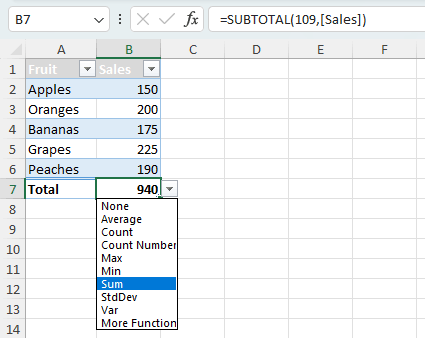
किसी कॉलम का सारांश निकालने के लिए अनुकूलित दृष्टिकोण
एक्सेल अधिक अनुकूलित डेटा विश्लेषण आवश्यकताओं के लिए कई प्रकार की कार्यक्षमताएँ प्रदान करता है। इस अनुभाग में, हम किसी कॉलम का सारांश निकालने के लिए दो विशेष तरीकों पर प्रकाश डालते हैं: केवल फ़िल्टर की गई (दृश्यमान) कोशिकाओं का योग और विशिष्ट मानदंडों के आधार पर सशर्त योग.
किसी कॉलम में केवल फ़िल्टर की गई (दृश्यमान) कोशिकाओं का योग करना
बड़े डेटासेट के साथ काम करते समय, अक्सर आप विशिष्ट जानकारी पर ध्यान केंद्रित करने के लिए पंक्तियों को फ़िल्टर कर देते हैं। हालाँकि, फ़िल्टर किए गए कॉलम पर मानक SUM फ़ंक्शन का उपयोग करने से फ़िल्टर द्वारा छिपाई गई पंक्तियों सहित सभी पंक्तियों का कुल योग वापस आ सकता है। केवल दृश्यमान कोशिकाओं का योग करने के लिए:
चरण 1: केवल वही डेटा दिखाने के लिए कॉलम पर फ़िल्टर लागू करें जिसकी आपको आवश्यकता है
- अपने डेटा के भीतर किसी भी सेल पर क्लिक करें, फिर पर जाएं जानकारी टैब पर क्लिक करें फ़िल्टर बटन. सुझाव: क्लिक करने के बाद आप देखेंगे कि बटन दबा हुआ दिखाई दे रहा है।
- आप जिस कॉलम को फ़िल्टर करना चाहते हैं उसके हेडर में ड्रॉपडाउन तीर पर क्लिक करें।
- ड्रॉपडाउन मेनू में, अचयनित करें सभी का चयन करें. फिर, वह विशिष्ट मान चुनें जिसके आधार पर आप फ़िल्टर करना चाहते हैं। क्लिक OK इन फ़िल्टर को लागू करने और अपने डेटा दृश्य को अपडेट करने के लिए।
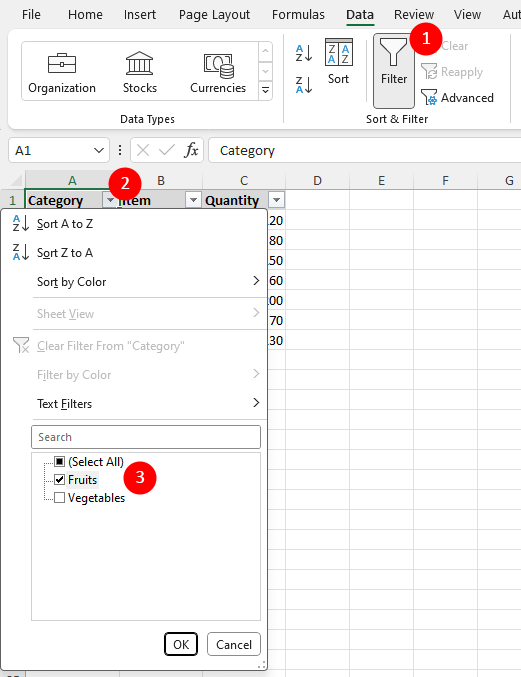
चरण 2: ऑटोसम कमांड का उपयोग करें
- आपको जिन संख्याओं का योग करना है उनके ठीक नीचे खाली सेल का चयन करें।
- इस पर जाएँ होम टैब, और में संपादन समूह, पर क्लिक करें AutoSum बटन.
- एक्सेल स्वचालित रूप से सबटोटल फ़ंक्शन सम्मिलित करेगा और आपके कॉलम के भीतर दृश्यमान संख्याओं को चुनेगा। प्रेस दर्ज केवल दृश्यमान संख्याओं का योग करने के लिए।
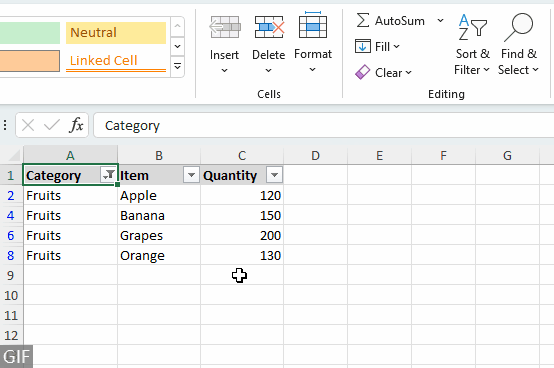
मानदंड के आधार पर सशर्त योग
RSI SUMIF फ़ंक्शन एक्सेल में एक मजबूत फॉर्मूला है जो एक विशिष्ट शर्त को पूरा करने वाली कोशिकाओं को जोड़ने की क्षमता प्रदान करता है। इस अनुभाग में, हम SUMIF फ़ंक्शन का उपयोग करके फलों की कुल मात्रा की गणना कैसे करें, यह प्रदर्शित करने के लिए एक उदाहरण का उपयोग करेंगे।
- उस सेल पर क्लिक करें जहां आप सशर्त योग प्रदर्शित करना चाहते हैं।
- निम्नलिखित सूत्र दर्ज करें.
=SUMIF(A2:A8, "Fruits", C2:C8)सुझाव: यह सूत्र श्रेणी में मानों का योग करता है सी2:सी8 जहां रेंज में संबंधित कोशिकाएं हैं A2: A8 इन्हें "फल" के रूप में लेबल किया गया है।
अनेक शर्तों की आवश्यकता वाली स्थितियों के लिए, SUMIFS फ़ंक्शन क्या आपका पसंदीदा उपकरण है:
उदाहरण के लिए, मात्राओं का योग करना सी2:सी8 जहां श्रेणी "ए" है (A2: A8) और आइटम "Apple" है (B2: B8), सूत्र का उपयोग करें:
=SUMIFS(C2:C8, A2:A8, "A", B2:B8, "Apple")
ऊपर Excel में किसी कॉलम के योग से संबंधित सभी प्रासंगिक सामग्री दी गई है। मुझे आशा है कि आपको ट्यूटोरियल उपयोगी लगेगा। यदि आप अधिक एक्सेल टिप्स और ट्रिक्स जानना चाहते हैं, कृपया यहाँ क्लिक करें हजारों से अधिक ट्यूटोरियल्स के हमारे व्यापक संग्रह तक पहुँचने के लिए।
संबंधित लेख
सर्वोत्तम कार्यालय उत्पादकता उपकरण
एक्सेल के लिए कुटूल - आपको भीड़ से अलग दिखने में मदद करता है
एक्सेल के लिए कुटूल 300 से अधिक सुविधाओं का दावा करता है, यह सुनिश्चित करना कि आपको जो चाहिए वह बस एक क्लिक दूर है...

ऑफिस टैब - माइक्रोसॉफ्ट ऑफिस में टैब्ड रीडिंग और एडिटिंग सक्षम करें (एक्सेल शामिल करें)
- दर्जनों खुले दस्तावेज़ों के बीच स्विच करने के लिए एक सेकंड!
- हर दिन आपके लिए सैकड़ों माउस क्लिक कम करें, माउस हाथ को अलविदा कहें।
- एकाधिक दस्तावेज़ों को देखने और संपादित करने पर आपकी उत्पादकता 50% बढ़ जाती है।
- क्रोम, एज और फ़ायरफ़ॉक्स की तरह, ऑफिस (एक्सेल सहित) में कुशल टैब लाता है।

विषय - सूची
- Excel में किसी कॉलम का योग कैसे करें
- ऑटोसम कमांड का उपयोग करना
- SUM फ़ंक्शन का उपयोग करना
- शॉर्टकट कुंजियों का उपयोग करना
- नामित श्रेणियों का उपयोग करना
- अपने डेटा को एक्सेल तालिका में परिवर्तित करके
- किसी कॉलम का सारांश निकालने के लिए अनुकूलित दृष्टिकोण
- किसी कॉलम में केवल फ़िल्टर की गई (दृश्यमान) कोशिकाओं का योग करना
- मानदंड के आधार पर सशर्त योग
- संबंधित लेख
- सर्वोत्तम कार्यालय उत्पादकता उपकरण
- टिप्पणियाँ